December 23
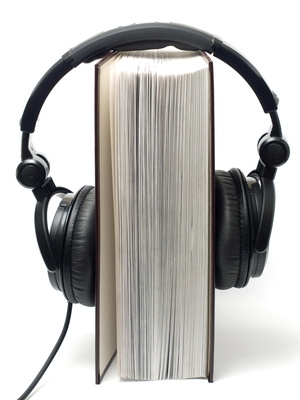
Microsoft Reader (MS) è un'applicazione libro elettronico, ei suoi file sono codificati e salvati in un formato non riconosciuto da programmi di elaborazione testi tradizionali come Microsoft Word e OpenOffice. Per aprire e modificare i file di MS Reader in un'altra applicazione, è necessario convertire i file nel formato di testo. Una volta che i file vengono convertiti, è possibile copiare il file di testo in un altro documento, stampare il file di testo e anche e-mail il file di testo. Per convertire i file MS Reader di testo, è necessario utilizzare un'applicazione di terze parti.
1 Aprire il browser Internet e digitare "thebeatlesforever.com/processtext/abclit.zip" nella casella URL. Premere il tasto "Invio" o "Return" sulla tastiera del computer.
2 Fai clic su "Salva file", "Salva con nome" o "Salva". Selezionare una directory per salvare il file zippato ABC Amber Lit Converter.
3 Passare alla directory contenente il file scaricato. Fai clic destro sul file. Selezionare "Estrai tutto."
4 Fai clic su "Avanti". Fai clic su "Avanti".
Fai clic su "Fine".
Il "abclit" finestra di dialogo si apre.
5 Fare doppio clic sul file "abclit_setup".
6 Fai clic su "Avanti". Nella schermata "Scegliere la posizione di destinazione", cliccare su "Avanti".
7 Fare clic su "Avanti", poi cliccare su "Avanti". E sulla schermata "Avvia l'installazione", cliccare su "Avanti".
8 Fai clic su "Fine" quando richiesto.
9 Fare clic su "Start", "Tutti i programmi", "ProcessText Group", "ABC Amber LIT Converter".
10 Fare clic su "File", poi "Apri letteralmente" Passare alla directory contenente il file MS Reader che si desidera convertire.
Fare doppio clic sul nome del file per selezionarlo. Il file apparirà nel riquadro a sinistra della finestra di dialogo del programma.
11 Fare clic sul cerchio accanto alla dicitura "TXT (ANSI)" sotto la voce "Export (destinazione)."
12 Fare clic sull'icona "Salva cartella" sopra il titolo "Export (destinazione)" per selezionare una directory in cui salvare il file convertito.
13 Fare clic sull'icona "Salva con nome". Inserire un nome per il file MS Reader convertito. Fai clic su "Salva". Il file verrà convertito e verrà richiesto quando la conversione è terminata.
14 Fare clic su "File", quindi "Esci".
15 Andare online e inserire "ice-graphics.com/ICEReader/ICE%20Book%20Reader.exe" nella casella URL. Premere il tasto "Invio" o "Return" sulla tastiera del computer.
16 Fai clic su "Salva file", "Salva con nome" o "Salva". Selezionare una directory per salvare il file professionale ICE Book Reader.
17 Passare alla directory contenente il file scaricato. Fare doppio clic su "ICE Book Reader" per eseguire file di installazione del programma.
18 Fai clic su "Avanti". Fare clic sul cerchio accanto alla dicitura "I accept the agreement". Fai clic su "Avanti".
19 Fare clic su "Avanti", poi cliccare su "Avanti". Quando viene visualizzata la schermata "cartella del menu Selezionare Start", cliccare su "Avanti".
20 Fare clic sul cerchio accanto alla dicitura "Compatibile con Vista," se si sta installando il programma su un sistema Windows Vista.
In caso contrario, cliccare sul cerchio accanto alla dicitura "Classic Install".
21 Fai clic su "Avanti". Fai clic su "Install".
22 Fai clic su "Fine". ICE Book Reader verrà avviato automaticamente.
23 Fare clic su "File", quindi "Importa il libro dal file".
24 Passare alla directory contenente il file MS Reader che si desidera convertire. Fare doppio clic sul nome del file per selezionarlo. Il file verrà visualizzato nel riquadro di destra della finestra di dialogo del programma.
25 Clicca sul nome del file sotto il titolo "nomefile" nel riquadro di destra.
26 Fai clic su "Esporta", quindi "Esportare i libri."
27 Fare clic sul cerchio accanto alla dicitura "solo testo", sotto la voce "Modalità esportazione". Fare clic sul cerchio accanto alla dicitura "TXT" sotto la voce "Formato file".
28 Fai clic su "Esporta".
29 Selezionare una directory per memorizzare il file convertito una volta che si apre la finestra di dialogo "Sfoglia per cartelle". Fai clic su "OK". Il file verrà convertito e verrà richiesto quando il processo di conversione è completa.
30 Fare clic su "File", quindi "Chiudi applicazione."
